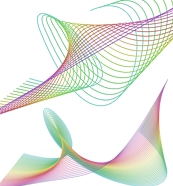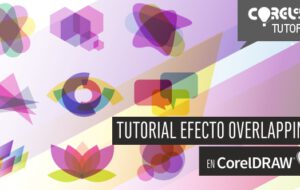La herramienta Mezcla ( Blend ) de CorelDRAW es una de las herramientas más versátiles del programa. Es una de esas herramientas clásicas de CorelDRAW que pasa desapercibida para muchos usuarios y sin embargo, es la herramienta favorita de usuarios experimentados, quienes saben sacarle su máximo rendimiento creativo. Este breve tutorial es una muestra de ello, con un par de líneas rectas y la herramienta Mezcla podrá crear sus propios fondos lineales abstractos.
En realidad, la técnica que explico en este tutorial para crear fondos de líneas abstractas en CorelDRAW ( abstract lines background in CorelDRAW) es exactamente la misma técnica que utilicé en el primer tutorial que publiqué en Internet allá por el año 1995, pero sigue siendo igual de útil y fácil de realizar, no importa si va a aplicar esta técnica en una versión antigua de CorelDRAW o en la versión más reciente, la herramienta Mezcla sigue funcionando de la misma manera.
1º En primer lugar con la herramienta Mano Alzada de CorelDRAW dibuje dos líneas rectas que servirán como punto de partida y final de la mezcla y sitúelas aproximadamente como en la siguiente figura. En este ejemplo a cada línea se le aplicó un color diferente. Recuerde que para cambiar el color de contorno de la línea, puede seleccionar la línea y a continuación hacer clic con el botón derecho del ratón sobre el color que más le guste en la paleta de colores.
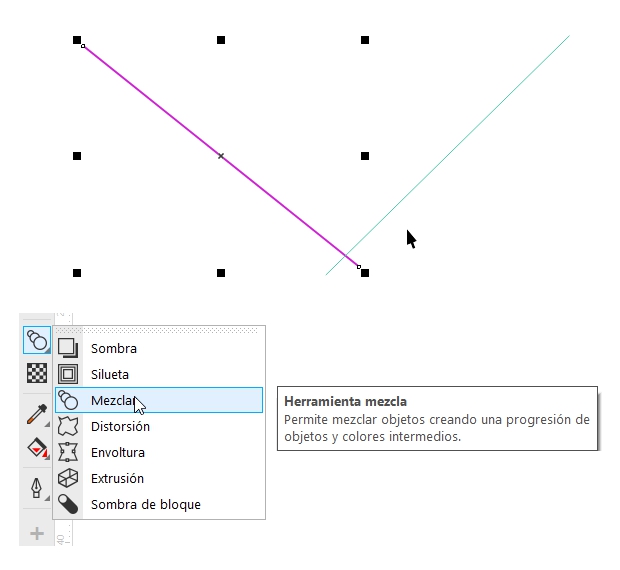
2º A continuación, en la Caja de Herramientas, haga clic en la herramienta Mezcla (Blend) para activarla.
3º Con la herramienta Mezcla activada, sitúe el cursor sobre la línea de la izquierda haga clic y arrastre hasta situarse encima de la línea de la derecha.
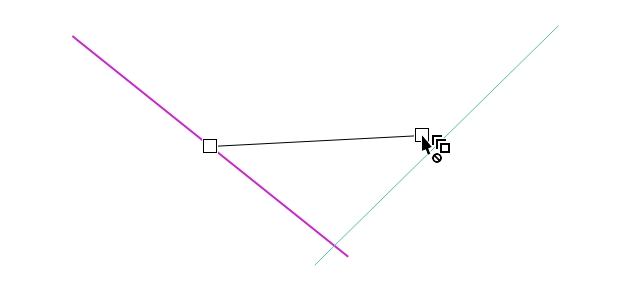
4º En el momento que vea aparecer la previsualización de la mezcla en pantalla, suelte el botón del ratón.
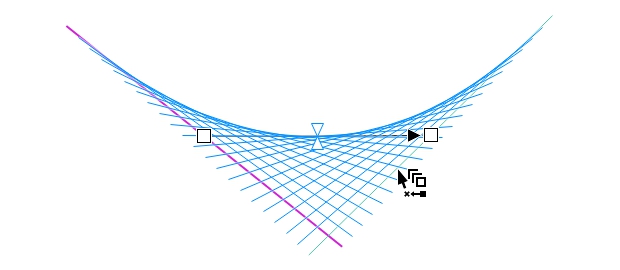
5º Una vez aplicada la mezcla, puede personalizarla si lo desea arrastrando el deslizador central o incluso desplazando por el documento cualquiera de las dos líneas iniciales, que ahora son dos objetos de control de mezcla.
En este ejemplo se mantuvo el valor por defecto de 20 etapas de mezcla. Para añadir o restar etapas de mezcla, seleccione el conjunto de la mezcla y en la barra de propiedades superior introduzca el número de etapas en la casilla correspondiente.
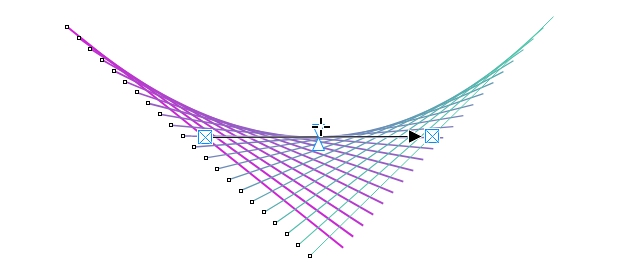
6º Por último puede crear con la herramienta Rectangulo un fondo de color para su nueva y futurista forma lineal.
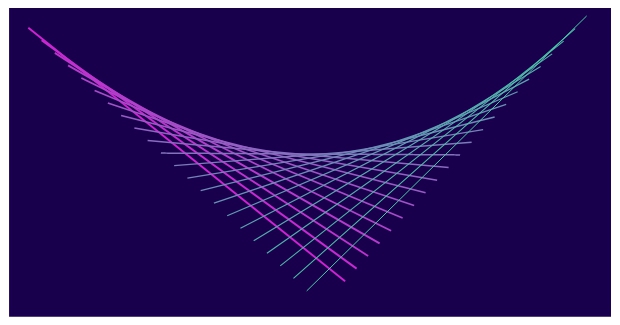 En este primer ejemplo se utilizaron dos líneas rectas sencillas, con un nodo inicial y final, no obstante si quiere lograr unas composiciones lineales más complejas, puede utilizar como objetos de mezcla líneas rectas con varios nodos, como las mostradas en las siguientes imágenes de ejemplo:
En este primer ejemplo se utilizaron dos líneas rectas sencillas, con un nodo inicial y final, no obstante si quiere lograr unas composiciones lineales más complejas, puede utilizar como objetos de mezcla líneas rectas con varios nodos, como las mostradas en las siguientes imágenes de ejemplo:
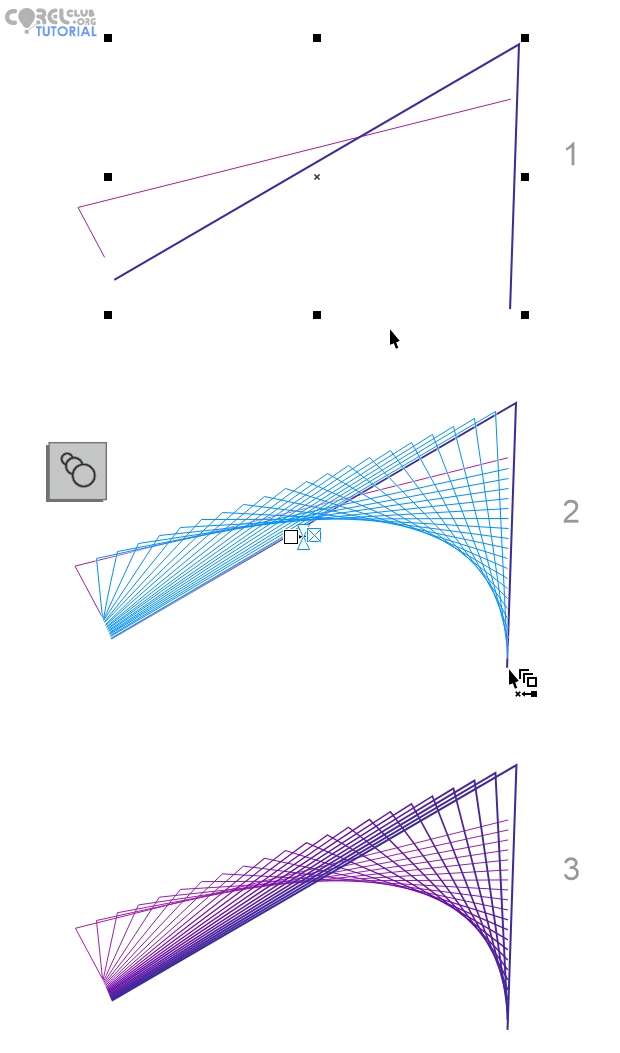

La mejor forma de aprender el uso de las herramientas de CorelDRAW, como las de cualquier software de diseño digital es practicando. La herramienta Mezcla es interactiva, eso significa que aunque ya haya aplicado una mezcla entre dos objetos, siempre puede volver a seleccionar el objeto inicial o final de la mezcla y editarlo, añadiendo o eliminando nodos, o incluso cambiando su color.La mezcla se actualizará en pantalla cada vez que realice algún cambio a los objetos mezclados.
A continuación se incluyen más ejemplos de la aplicación de la herramienta mezcla a varias líneas en distintas colocaciones.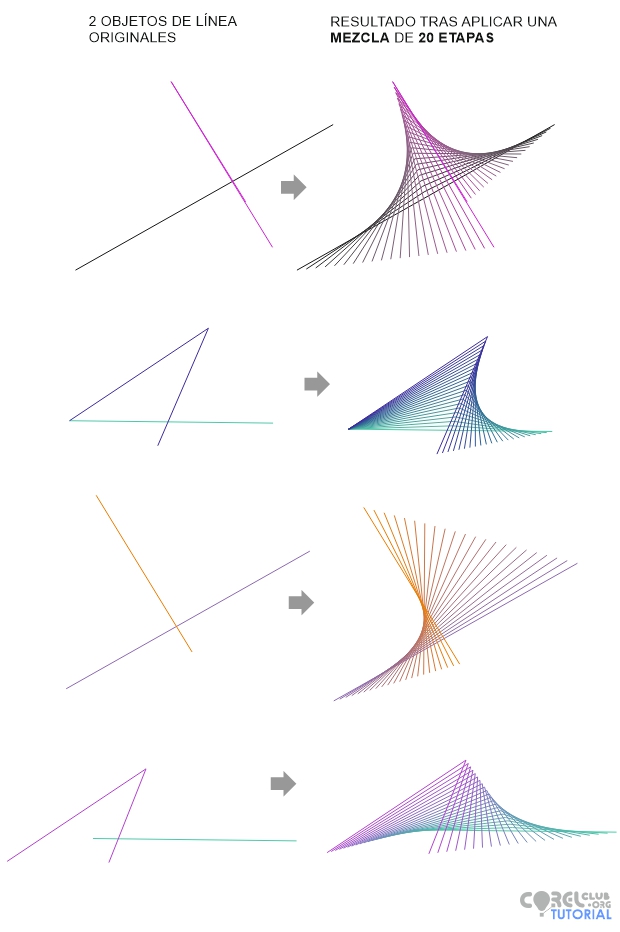
Como puede ver con unas simples líneas rectas se pueden obtener formas muy creativas que podrá utilizar como fondos abstractos en todo tipo de composiciones visuales.
Si le gustó este tutorial, tal vez le interesen éstos otros dos tutoriales, en los cuales también es protagonista la herramienta Mezcla / Blend tool de CorelDRAW :
Aviso de Copyright : Este tutorial ha sido realizado por Anna María López López, autora del Manual Imprescindible de CorelDRAW y de los libros Diseño Gráfico Digital y Curso Diseño Gráfico – Fundamentos y Técnicas de la editorial ANAYA Multimedia .
Puede utilizar este tutorial de CorelDRAW para su aprendizaje personal o en el aula citando la fuente. Si desea colaborar con la difusión de este tutorial, por favor utilice el siguiente enlace permanente http://www.corelclub.org/tutorial-fondo-lineas-en-coreldraw/